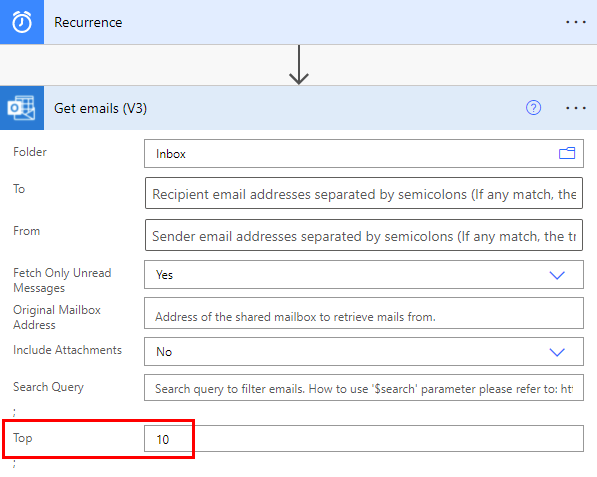Använd i varje åtgärd för att bearbeta en lista med objekt regelbundet
Många utlösare kan starta ett molnflöde baserat på en händelse, till exempel när ett nytt e-postmeddelande kommer till din inkorg. Dessa utlösare är bra, men ibland vill du kunna köra ett molnflöde som söker i en datakälla enligt ett förinställt schema och vidtar åtgärder enligt egenskaperna hos objekten i datakällan. För att göra detta kan ditt flöde startas enligt ett schema (till exempel en gång om dagen) och använda en loopåtgärd, till exempel Gäller för varje för att bearbeta en lista med objekt. Du kan till exempel använda Gäller för varje för att uppdatera poster från en databas eller en lista över objekt från Microsoft SharePoint.
Titta på det här videoklippet och se en demonstration av åtgärden Tillämpa för varje.
I den här handledningen skapar vi ett molnflöde som körs var 15:e minut och gör följande:
Hämtar de 10 senaste olästa meddelandena för Microsoft 365 i Inkorgen i Outlook.
Kontrollerar de senaste 10 meddelandena för att bekräfta om någon har möte nu i ämnesraden.
Kontrollerar om e-postmeddelandet kommer från din chef eller skickades med hög prioritet.
Skickar ett push-meddelande och markerar alla e-postmeddelanden med möte nu i ämnesraden och som antingen skickades av din chef eller med hög prioritet.
Det här diagrammet visar information om flödet som vi ska skapa.

Förutsättningar
Här är kraven för att kunna utföra stegen i den här självstudier.
- Ett konto som har registrerats för att använda Power Automate.
- Ett Microsoft 365 Outlook-konto.
- Power Automate-mobilappen för Android, iOS eller Windows Phone.
- Anslutningar till Microsoft 365, Outlook och push-meddelandetjänsten.
Mer information om hur du använder SharePoint med Power Automate finns i SharePoint-dokumentationen.
Obs
- Power Automate använder antingen den klassiska molnflödesdesignern eller den nya moderna designern med Copilot-funktioner. För att identifiera vilken designer du använder, gå till Anteckning i Undersök molnflödesdesignern.
- När du växlar mellan den klassiska och den nya designern uppmanas du att spara flödet. Du kan inte spara och byta förrän alla fel har lösts.
Skapa ett molnflöde
[Det här ämnet är en förhandsversion av dokumentationen och kan ändras.]
Be Copilot att skapa ett flöde genom att skriva följande fråga:
Var 15:e minut hämtar du de tio bästa olästa e-postmeddelandena och hämtar min chef. Om e-postmeddelandet kommer från min chef ELLER om e-postmeddelandet är viktigt och ämnet innehåller ”träffas nu” skickar du ett push-meddelande till mig på min telefon.
Copilot föreslår ett flöde baserat på frågan:

Välj Nästa och granska anslutningarna.
Välj Nästa så visas flödet i designern.
Flödet är förkonfigurerat med alla obligatoriska fält i designern.

Spara flödet och det är redo att användas.
Lägg till åtgärder och villkor
Välj åtgärd + Nytt steg>Inbyggd>Tillämpa på varje.
Välj fält och välj sedan värde från listan Dynamiskt innehåll för att placera det i fältet Välj en utdata från föregående steg på kortet Tillämpa på alla. Detta hämtar innehållet i e-postmeddelanden som ska användas i åtgärden Gäller för.
Välj + Nytt steg>Kontroll>Villkor.
Konfigurera kortet Villkor för att söka efter orden ”möte nu” i ämnesraden.
- Välj det första fältet och välj sedan Ämne i Dynamiskt innehåll.
- Välj i rullgardinsmenyn med operatörer i det andra fältet innehåller.
- Ange möt nu i det tredje fältet.
I förgreningen Om ja välj Lägg till en åtgärd>Villkor. Detta öppnar kortet Villkor 2.
Konfigurera kortet Villkor 2 för att söka i varje e-postmeddelande med ”träffa nu” i ämnet med hög vikt.
- Välj det första fältet och välj sedan Prioritet i Dynamiskt innehåll.
- (Om inte redan markerats) Välj är lika med i listrutan med operatorer i det andra fältet.
- Ange hög i det tredje fältet.
I förgreningen Om ja välj Lägg till en åtgärd. Nu öppnas kortet Välj en åtgärd där du ska definiera vad som ska hända om sökvillkoret (e-postmeddelandet möte nu skickades med hög prioritet) är sant:
Sök efter Meddelande och välj sedan åtgärden Skicka ett mobilmeddelande.
På kortet Skicka ett mobilt meddelande i fältet Text anger du detaljerna för push-meddelanden som ska skickas om ett ämnesraden i ett e-postmeddelande innehåller ”möte nu”. Välj sedan Prioritet är hög.

Välj förgreningen Om inte för att välja mottagare.
- Välj Lägg till en åtgärd och skriv sedan hämta hanterare i sökfältet.
- I listan Åtgärder, välj Hämta chef (V2).
- På kortet Hämta chef (V2) välj fältet Användare (UPN).
- I listan Dynamiskt innehåll väljer du Till.
I förgreningen Om inte välj Lägg till en åtgärd.
Från listan Åtgärder, välj Villkor. Detta öppnar kortet Villkor 3.
Konfigurera kortet för att kontrollera om avsändarens e-postadress (från-token) är samma som din chefs (e-postadress token).
- Välj det första fältet och välj sedan Från i Dynamiskt innehåll.
- Välj i rullgardinsmenyn med operatörer i det andra fältet innehåller.
- Ange post i det tredje fältet.
Under avsnittet Om ja på kortet Villkor 3 välj Lägg till en åtgärd.
Sedan definierar du vad som ska hända om sökvillkoret (e-postmeddelandet skickades av din chef) är sant.
Sök efter Meddelande och välj sedan åtgärden Skicka ett mobilmeddelande.
På kortet Skicka ett sms 2 anger du detaljerna för push-meddelanden som ska skickas om ett ämnesraden meddelandets avsändare är din chef.
Välj Lägg till en åtgärd.
Lägg till åtgärden Markera som läst eller oläst (V3).
Lägg till Meddelande-Id-token i kortet Markera som läst eller oläst (V3). Anger Meddelande-Id för det meddelande som kommer att markeras som läst.
Välj Ange anpassat värde från listan Markera som på kortet Markera som läst eller oläst (V3).
I listan Dynamiskt innehåll väljer du Är läst.

Välj i verktygsfältet högst upp Spara för att spara ditt flöde.
Kör flödet
Skicka ett e-postmeddelande med hög prioritet som nu innehåller möt nu i ämnet. Alternativt kan någon i organisationen skicka ett e-postmeddelande till dig.
Kontrollera att meddelandet finns i din inkorg och att det är oläst.
Logga in i Power Automate.
Välj Mina flöden. En lista över dina flöden visas.
Placera en kontroll i cirkeln för det flöde du just skapat för att markera det.
Välj ikonen Kör till höger om flödesnamnet.

Välj Kör flöde på panelen till höger.
Välj Klar när körningsflödet har startat.
Välj det flöde som du vill visa resultaten för.
Visa resultaten av körningen
Nu när du har kört flödet bör du få ett push-meddelande på din mobila enhet.
Kommentar
Kontrollera att du din mobila enhet har en aktiv anslutning om du inte tar emot push-meddelandet.
Relaterad information
Utbildning: Använda Dataverse-utlösare och -åtgärder i Power Automate (modul)